Imate neke RAR datoteke koje ne možete otvoriti na Macu? Ljudi često koriste RAR datoteke za prijenos podataka zbog njihove učinkovite i sigurne kompresije. Ali macOS ih ne može otvoriti izvorno, pa kako onda otvoriti .rar datoteke na vašem Macu?
RAR je vlasnički format arhive, pa vam je potreban softver treće strane da biste ga otvorili i izdvojili na svoj Mac. U ovom postu prikazujemo vam naš omiljeni softver koji ćemo za to koristiti, kao i neke alternativne načine otvaranja .rar datoteka u macOS-u.
Što je RAR datoteka?
 Što su uopće RAR datoteke? I zašto ih ljudi koriste?
Što su uopće RAR datoteke? I zašto ih ljudi koriste?
RAR datoteke su uobičajeni format arhivske datoteke, uz ZIP datoteke. Datoteke R oshal AR chive , nazvane po ruskom programeru koji ih je stvorio, komprimiraju velike količine podataka u jednu datoteku u .rar formatu radi praktičnog prijenosa.
RAR datoteke obično se susreću prilikom preuzimanja sadržaja s Interneta. To je zato što .rar datoteke smanjuju veličinu preuzimanja i spajaju dokumente i mape u jedno preuzimanje. RAR datoteke također sadrže zaštitu lozinkom i oporavak pogrešaka!
Nakon preuzimanja RAR datoteke, za raspakiranje sadržaja morate upotrijebiti program za izdvajanje nezavisnih proizvođača. Tada ih možete koristiti kao i obično.
Koja je razlika između RAR i ZIP datoteka?
RAR i ZIP datoteke su vrlo slične. Oba su formata arhiva, koriste se za sažimanje dokumenata u jednu datoteku manje veličine. Oni također mogu biti zaštićeni lozinkom i šifrirani pomoću AES-256 enkripcije.
Datoteke RAR i ZIP često se dijele na mreži zbog manje veličine preuzimanja i prikladnog preuzimanja jedne datoteke koje nude. Ali među njima i dalje postoje razlike.
Najuočljivije je da macOS može izdvojiti ZIP datoteke bez preuzimanja softvera treće strane. Samo dvaput pritisnite .zip datoteku i sve će učiniti vaš Mac. To je zato što je ZIP objavljen u javnu domenu 1989. godine, dok je format datoteke RAR još uvijek privatno licenciran.
Zašto ljudi koriste RAR u odnosu na ZIP datoteke?
RAR datoteke imaju koristi od učinkovitije kompresije od ZIP-a. Rezultat su manje arhivske datoteke koje se brže prenose. I ne samo to, već RAR kompresija za početak može raditi s većim količinama podataka.
Maksimalan broj podataka koje možete arhivirati pomoću ZIP-a je oko četiri gigabajta. ZIP64 je to povećao, ali nije standard na svim sustavima. Dok je maksimalan podatak koji možete komprimirati RAR-om oko milijardu gigabajta ili jedan eksabajt.
Možete li otvoriti .rar datoteke na Macu?
Datoteke u ZIP formatu otvaraju se izvorno pomoću macOS-a, jednostavno dvaput kliknite .zip datoteku i ona se automatski izdvaja. Datoteke u RAR formatu su složenije, ali moguće je otvoriti i izdvojiti .rar datoteke na Macu.
Za to obično trebate preuzeti dodatni softver.
Kako mogu otvoriti .rar datoteke na Macu?
 Postoji nekoliko različitih metoda za izdvajanje RAR datoteka na vaš Mac.
Postoji nekoliko različitih metoda za izdvajanje RAR datoteka na vaš Mac.
Za razliku od ZIP datoteka, macOS ne uključuje ugrađeni uslužni program za rad s arhiviranim RAR datotekama. Appleov uslužni program za arhiviranje podržava mnoge druge formate datoteka, poput ZIP, TAR i GZIP. Ali budući da je RAR zaštićen, ne može se uključiti.
Srećom, postoji puno alternativnih softverskih alternativa za rad s RAR datotekama na vašem Macu. Unarchiver je vjerojatno najpopularniji. Ali sviđa nam se i Keka jer je i dalje otvoren izvor (The Unarchiver je MacPaw kupio 2017.).
Dostupni su i mnogi drugi uslužni programi za arhiviranje. Istražite čitanje korisničkih recenzija kako biste pronašli najbolje za vas.
U nastavku smo detaljno opisali kako otvoriti i izvući RAR datoteke na vašem Macu u nastavku koristeći Unarchiver ili Keka. Objasnili smo i kako koristiti Terminal ili web stranice za otvaranje RAR datoteka na vašem Macu.
1. Kako mogu koristiti Unarchiver za otvaranje .rar datoteka?
 Unarchiver je besplatan na App Storeu ili web mjestu programera.
Unarchiver je besplatan na App Storeu ili web mjestu programera.
Unarchiver je besplatan i jednostavan za upotrebu. Arhivira sve vrste različitih datoteka, uključujući RAR format. Preuzmite Unarchiver s Mac App Storea ili s web mjesta programera - ista je aplikacija i uvijek je besplatna.
Preuzmite i instalirajte The Unarchiver:
- Iz trgovine Mac App Store:
- Kliknite Dohvati i unesite lozinku za Apple ID.
- S web mjesta programera:
- Kliknite preuzimanje i pričekajte da završi.
- Povucite aplikaciju Unarchiver u mapu Applications .
- Kada prvi put otvorite aplikaciju, možda ćete dobiti sigurnosno upozorenje, kliknite Otvori .
Poništavanje arhiviranja RAR datoteka pomoću programa Unarchiver:
- Otvorite Unarchiver iz svojih aplikacija .
- Na traci izbornika idite na File> Unarchive to… .
- Odaberite svoju .rar datoteku i kliknite Poništi arhiviranje .
- Sada pronađite mjesto na koje želite spremiti nearhivirane datoteke i kliknite Izdvoji .
Alternativno, povucite i ispustite svoju .rar datoteku na ikonu Unarchiver na Docku i ona ekstrahira datoteke na zadano mjesto.
Neka Unarchiver bude vaša zadana aplikacija za RAR datoteke:
- Pronađite datoteku .rar u programu Finder na vašem Macu.
- Pritisnite datoteku s kontrolom i odaberite Dohvati informacije .
- Otvorite padajući izbornik Otvori s .
- Pronađite i odaberite Unarchiver.
- Kliknite Promijeni sve ... da biste Unarchiver postavili zadanom aplikacijom za .rar datoteke.
Podrška za iOS
Unarchiver također nudi popratnu aplikaciju pod nazivom Arhiva, dostupnu u App Storeu za iDevices. Ova aplikacija za iOS omogućuje vam otvaranje ZIP ili RAR datoteka na vašem iPhoneu. Što je osobito korisno kad ste u pokretu!
2. Kako mogu koristiti Keka za otvaranje .rar datoteka?
 Keka plaćate samo u App Storeu.
Keka plaćate samo u App Storeu.
Keka je alternativa za Unarchiver otvorenog koda. Osim što vam omogućuju izdvajanje i otvaranje .rar datoteka na vašem Macu, Keka možete koristiti i za stvaranje vlastitih arhivskih datoteka u nizu drugih formata.
Keka je besplatna s web mjesta programera ili se plaća iz Mac App Storea. Ako preuzmete besplatnu verziju, ali želite podržati Keka, možete poslati savjet programerima putem PayPala.
Preuzmite i instalirajte Keka:
- Kliknite preuzimanje i pričekajte da završi.
- Otvorite sliku diska Keka i povucite Keku u mapu Applications .
- Kada prvi put otvorite aplikaciju, možda ćete dobiti sigurnosno upozorenje, kliknite Otvori .
Poništavanje arhiviranja RAR datoteka pomoću Keke:
- Otvorite Keka iz svojih aplikacija .
- Povucite i ispustite svoju .rar datoteku na Kekinu ikonu u Docku .
- Izdvaja datoteke na zadano mjesto u Kekinim preferencijama.
Neka Keka bude vaša zadana aplikacija za RAR datoteke:
- Pronađite datoteku .rar u programu Finder na vašem Macu.
- Pritisnite datoteku s kontrolom i odaberite Dohvati informacije .
- Otvorite padajući izbornik Otvori s .
- Pronađite i odaberite Keka.
- Kliknite Promijeni sve ... da biste Keka postavili kao zadanu aplikaciju za .rar datoteke.
3. Kako mogu otvoriti .rar datoteke prilikom korištenja terminala na macOS-u?
 Koristite Terminal za otvaranje .rar datoteka na vašem Macu.
Koristite Terminal za otvaranje .rar datoteka na vašem Macu.
Moguće je izdvojiti i otvoriti .rar datoteke pomoću terminala u macOS-u. Da biste to učinili, na vašem Macu morate instalirati Homebrew.
Ne preporučujemo ovu metodu ako vam nije ugodno koristiti naredbe terminala.
Homebrew je upravitelj paketa koji se koristi za instaliranje drugih aplikacija. Kliknite ovdje da biste preuzeli i instalirali Homebrew s web mjesta programera.
S instaliranim Homebrewom, slijedite upute u nastavku za vađenje datoteka .rar.
Poništavanje arhiviranja RAR datoteka pomoću terminala:
- Otvorite Terminal iz mape Utilities
- Upotrijebite sljedeću naredbu za instaliranje izvlakača formata RAR:
pivo instalirati unrar
- Ako unrar treba graditi iz izvora:
- Upotrijebite ovu naredbu za instaliranje alata za naredbene retke Xcode:
xcode-select –install
- Upotrijebite ovu naredbu za instaliranje alata za naredbene retke Xcode:
- Dođite do svoje datoteke .rar u terminalu i upotrijebite sljedeću naredbu za njezino izdvajanje:
unrar x [naziv datoteke] .rar
Sadržaj se izdvaja na isto mjesto kao i datoteka .rar na vašem Macu.
4. Kako mogu otvoriti .rar datoteke na mreži?
 Prenesite RAR datoteke na različite web stranice da biste izdvojili sadržaj.
Prenesite RAR datoteke na različite web stranice da biste izdvojili sadržaj.
Datoteke .rar možete izdvojiti i otvoriti na mreži, iako time žrtvujete element privatnosti. Dostupno je nekoliko web stranica, predlažemo da provjerite korisničke recenzije kako biste pronašli najbolje za vas.
Čini se da je najpopularnije mjesto za izdvajanje arhive Extract.me.
Posjetite web mjesto po vašem izboru i prenesite .rar datoteku sa svog Maca. Extract.Me vam čak omogućuje odabir .rar datoteka s Google diska ili Dropboxa. Nakon prijenosa datoteke, izvađeni sadržaj trebao bi se početi preuzimati na vaš Mac.
Naravno, izdvajanje RAR datoteke na mreži znači da je vaše preuzimanje veće jer više nije komprimirano.
Što ako ne mogu otvoriti .rar datoteke na svojem Macu?
Ovi prijedlozi za rješavanje problema mogu vam pomoći ako ste slijedili gore navedene korake, ali još uvijek ne možete otvoriti .rar datoteke na vašem Macu.
Ažurirajte svoj operativni softver
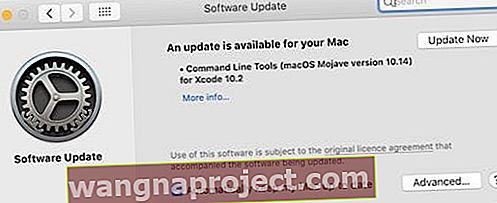 Apple stalno objavljuje nova ažuriranja softvera, pobrinite se da je vaš Mac ažuriran.
Apple stalno objavljuje nova ažuriranja softvera, pobrinite se da je vaš Mac ažuriran.
Obavezno pokrenite najnoviju verziju macOS-a. Idite na Postavke sustava i kliknite Ažuriranja softvera da biste provjerili ima li novih izdanja. Također biste trebali osigurati da je softver treće strane ažuriran posjetom web mjestu programera.
Ako ste nedavno ažurirali macOS, možda ćete otkriti da je The Unarchiver, Keka ili drugi softver koji ste koristili prestao raditi. Deinstalirajte aplikaciju i ponovo pokrenite Mac. Zatim se vratite na web mjesto programera i preuzmite najnoviju dostupnu verziju.
Omogućite određene programe putem vatrozida
Vatrozid na vašem Macu izvrsno vas štiti. Ali također može ometati neke programe drugih proizvođača. Provjerite dopuštaju li aplikacije treće strane koje upotrebljavate vatrozid bez problema
- Idite na Postavke sustava> Sigurnost i privatnost> Vatrozid .
- Pritisnite lokot i unesite lozinku administratora da biste otključali promjene.
- Odaberite Opcije vatrozida ..., a zatim kliknite gumb Plus (+) .
- Pronađite i odaberite aplikaciju treće strane, a zatim kliknite Dodaj .
- Kliknite U redu i zatvorite ikonu brave da biste spriječili daljnje promjene.
 Omogućite dolazne veze iz aplikacija nezavisnih proizvođača kojima vjerujete.
Omogućite dolazne veze iz aplikacija nezavisnih proizvođača kojima vjerujete.
To bi trebalo biti sve što trebate znati za otvaranje .rar datoteka na vašem Macu. Pogledajte ovaj post da biste saznali kako ih otvoriti na iPhoneu.
Javite nam kako se snalazite u komentarima ispod! I recite nam koju vadilicu treće strane koristite!


